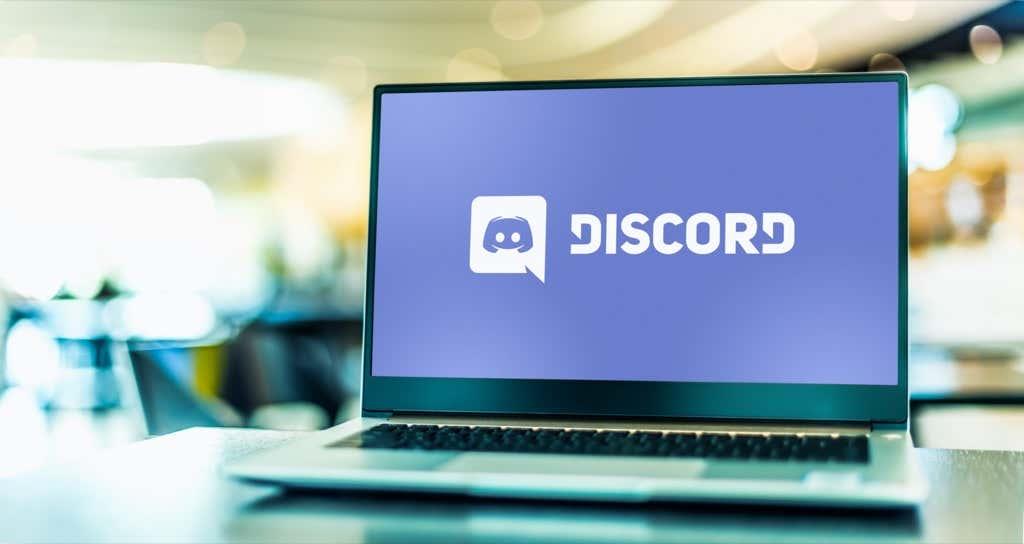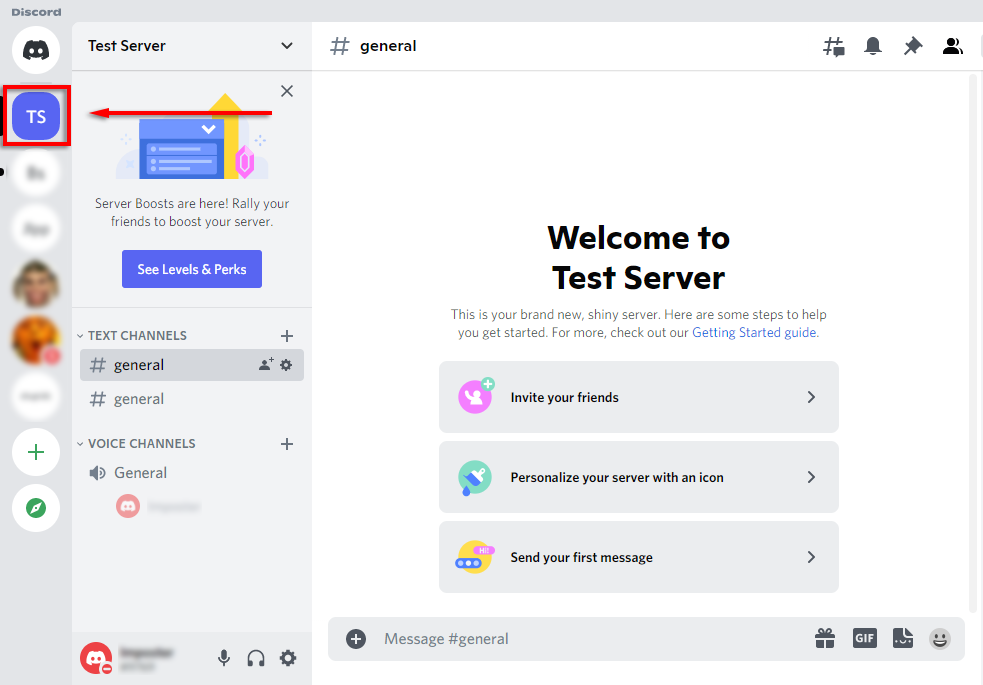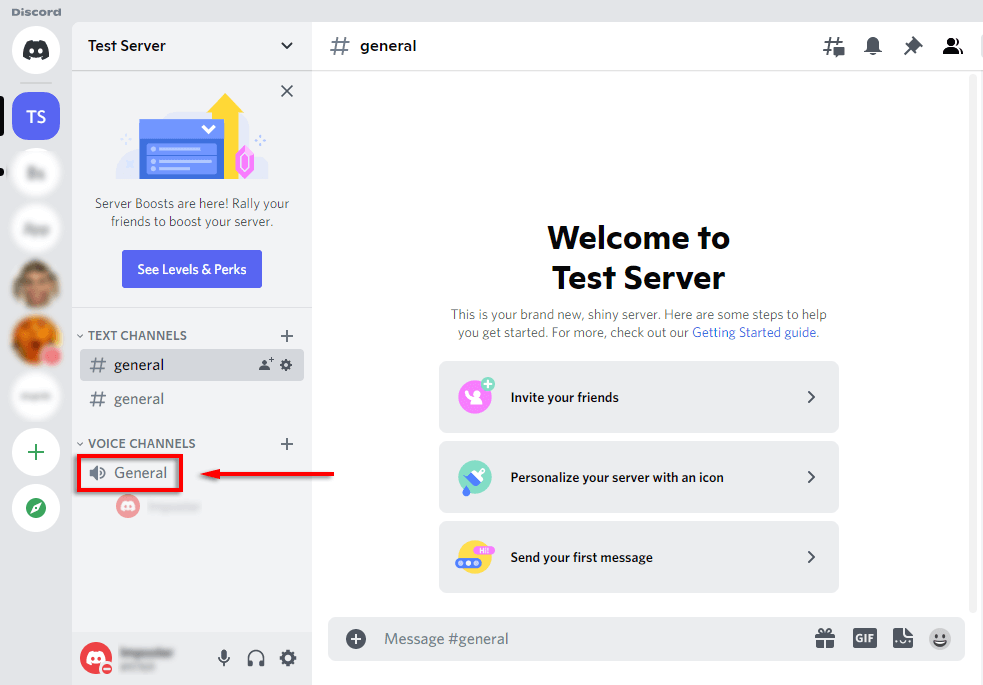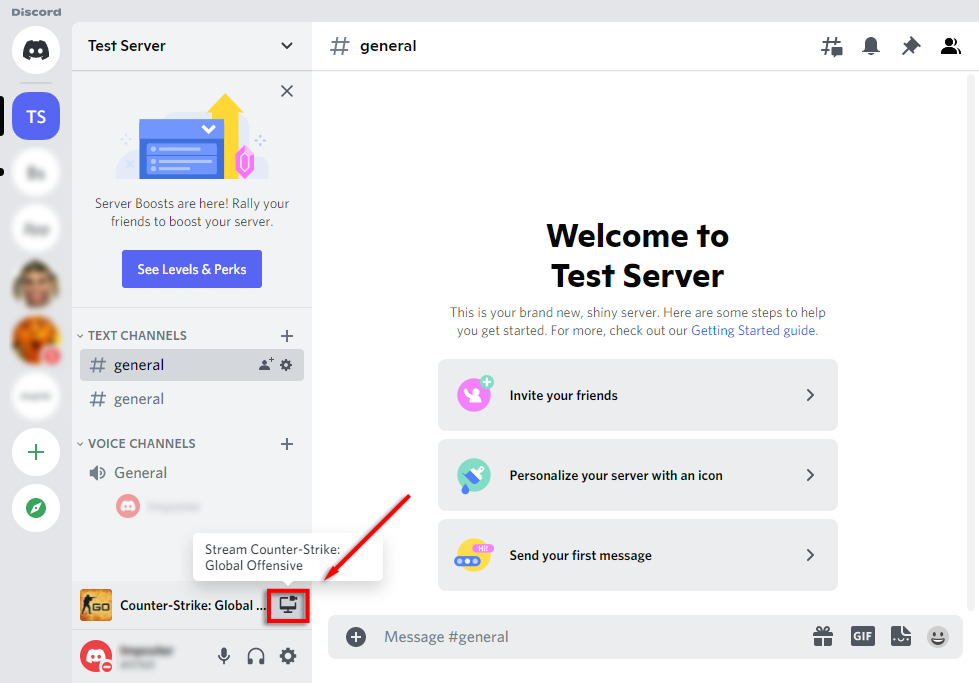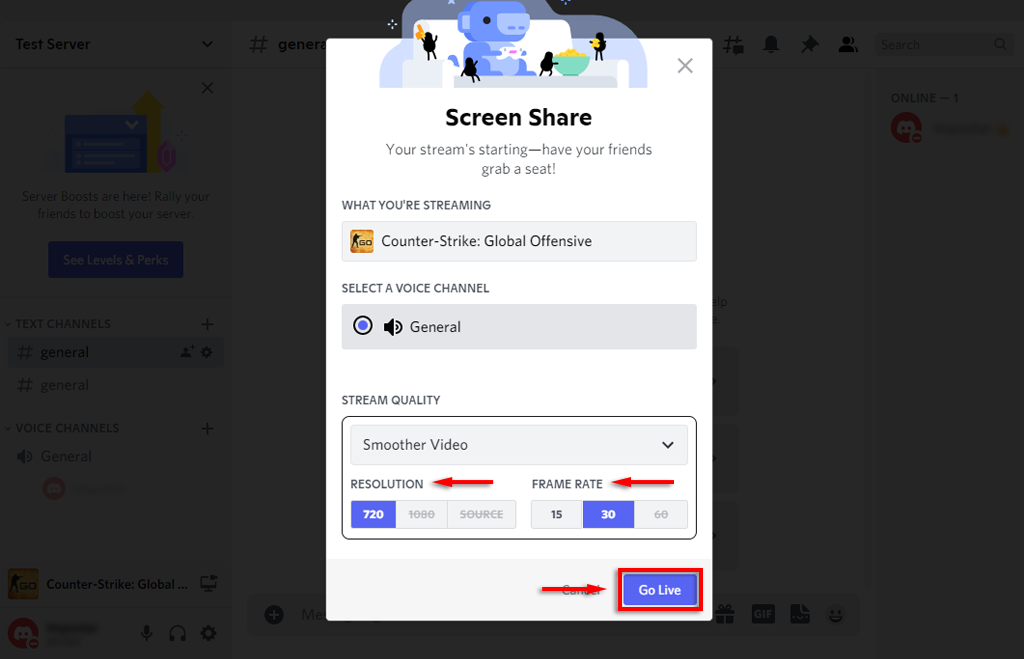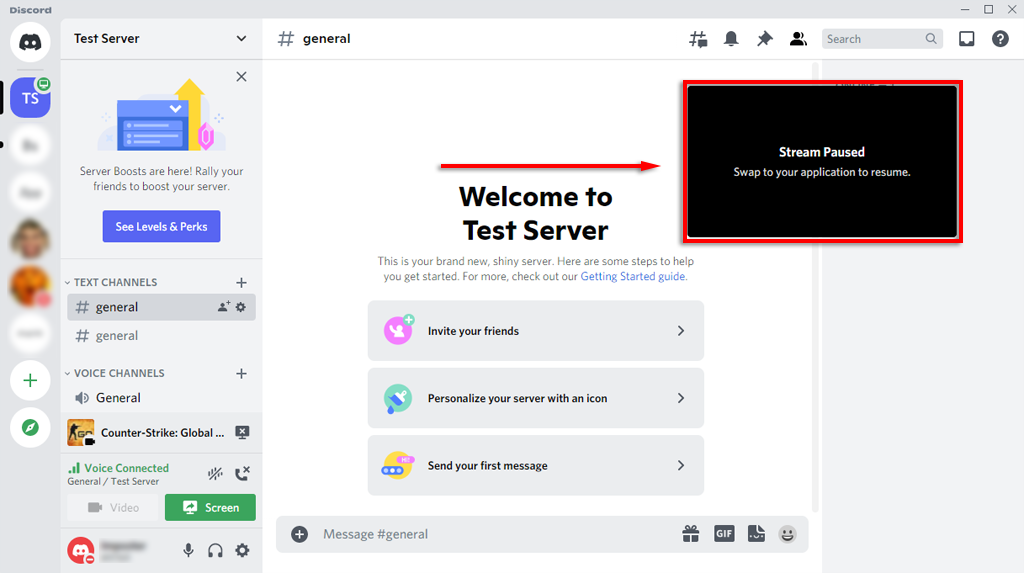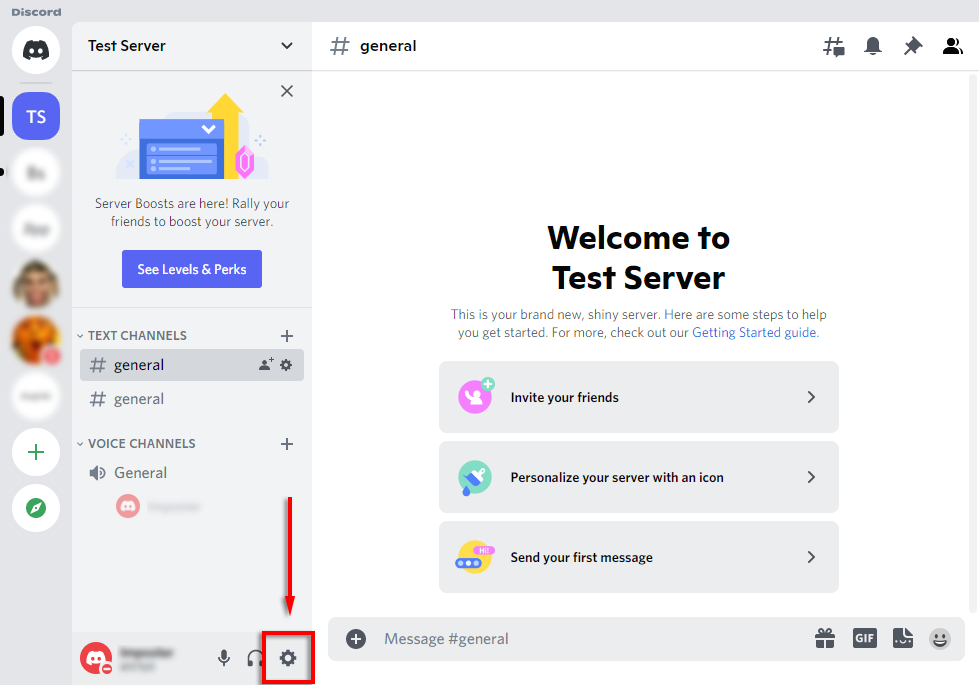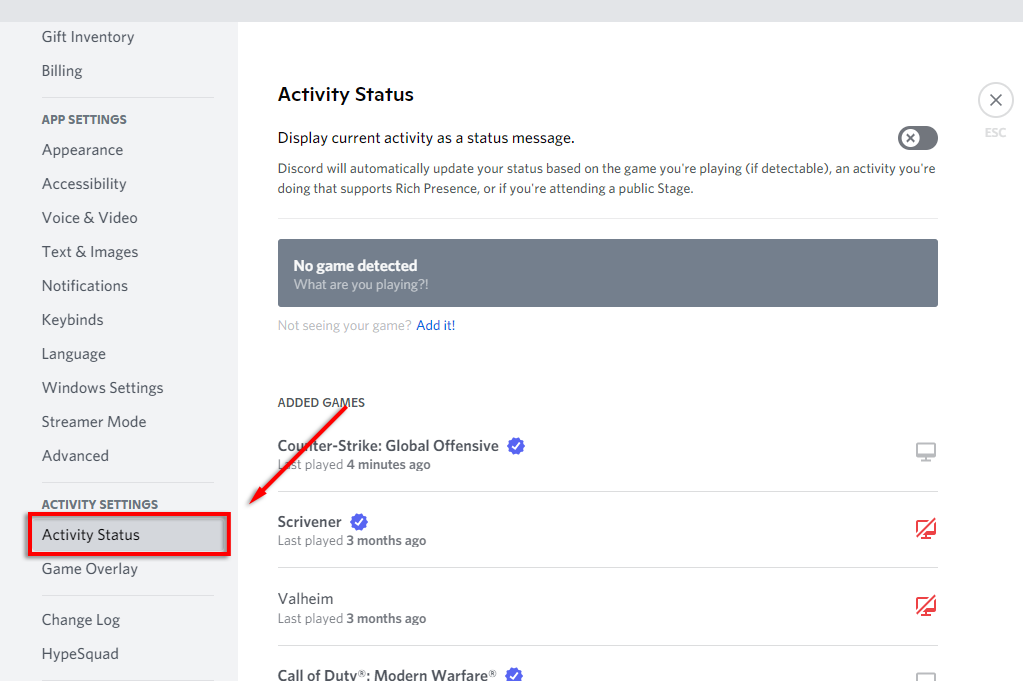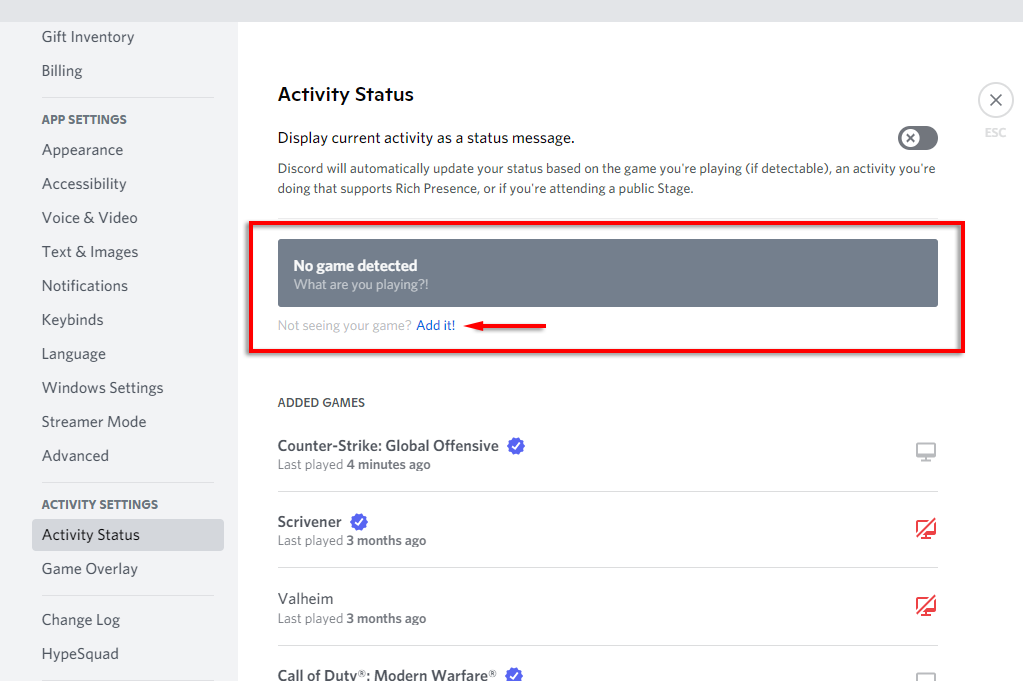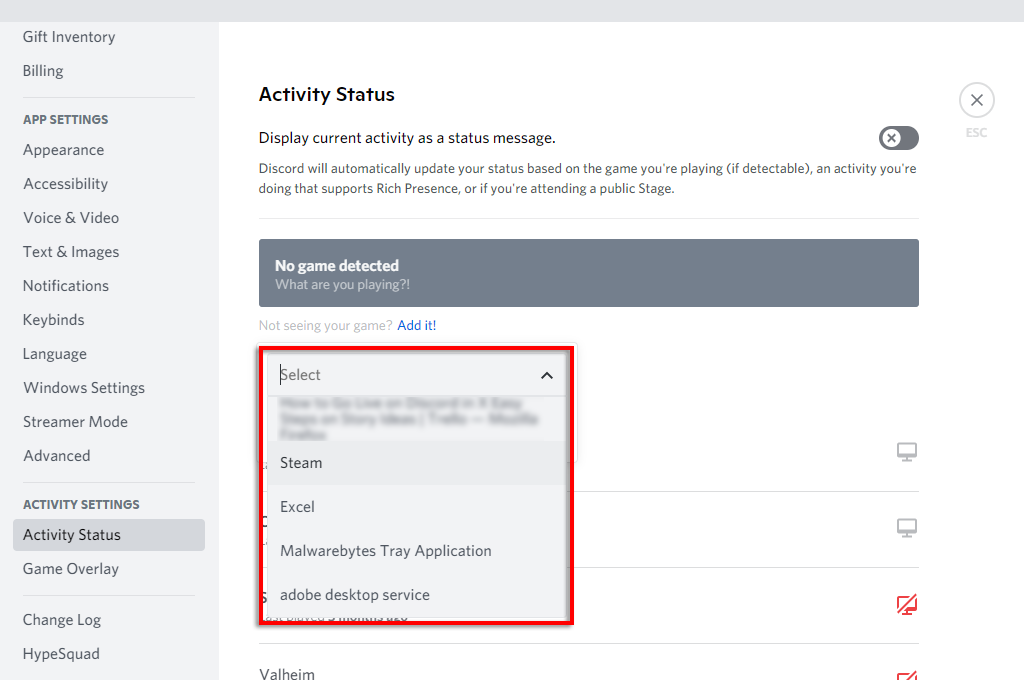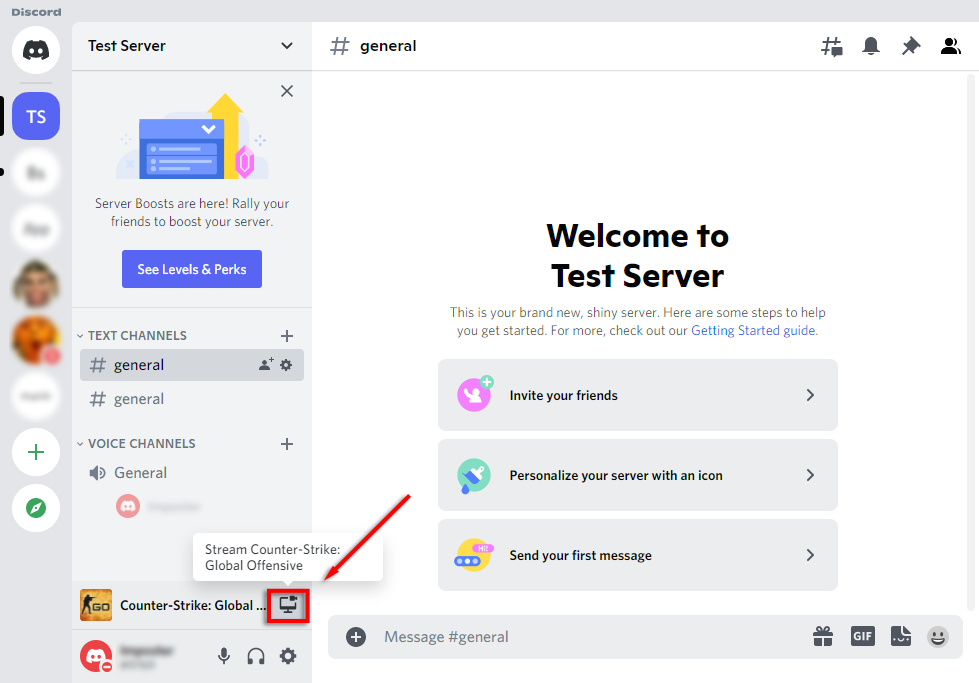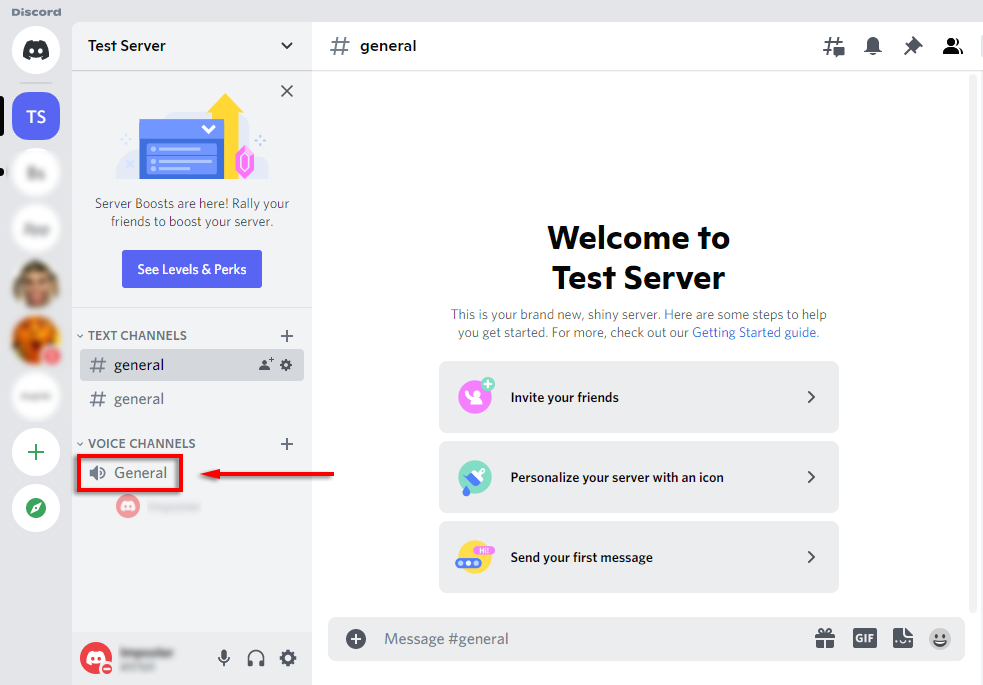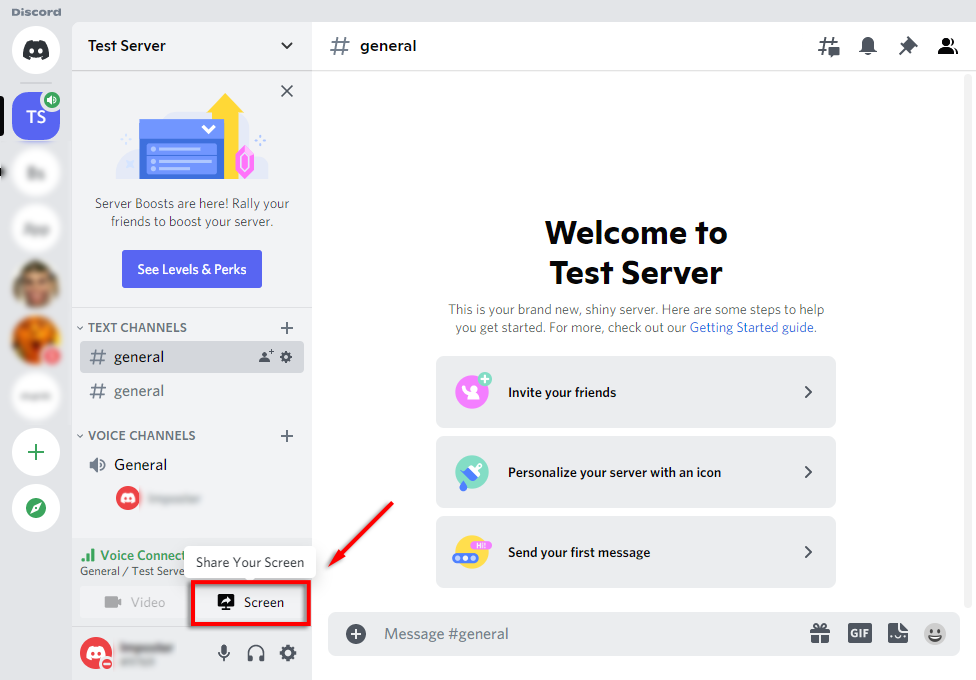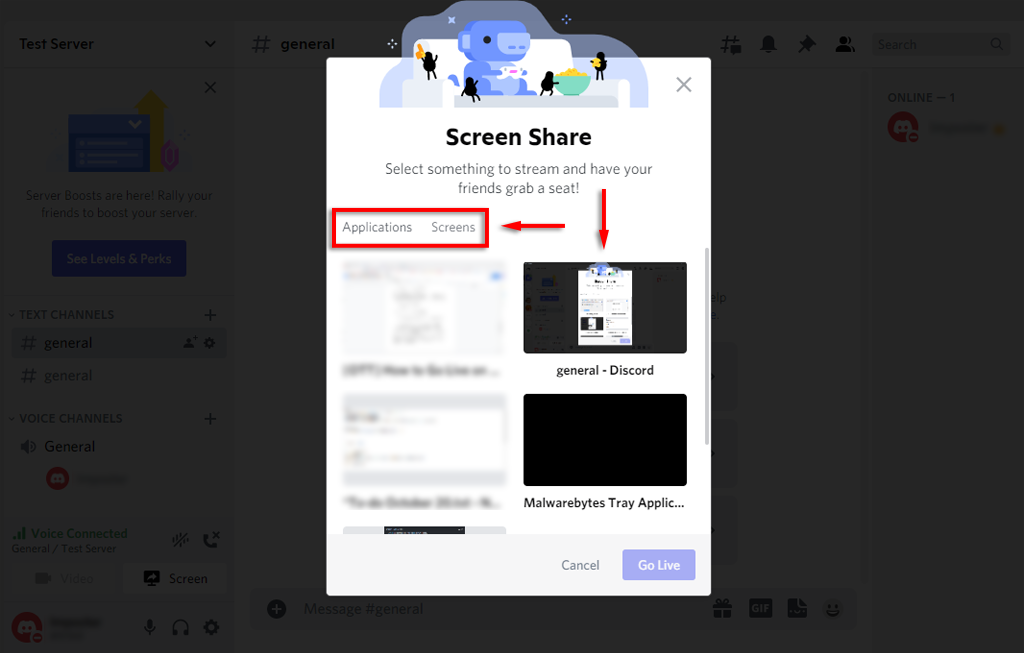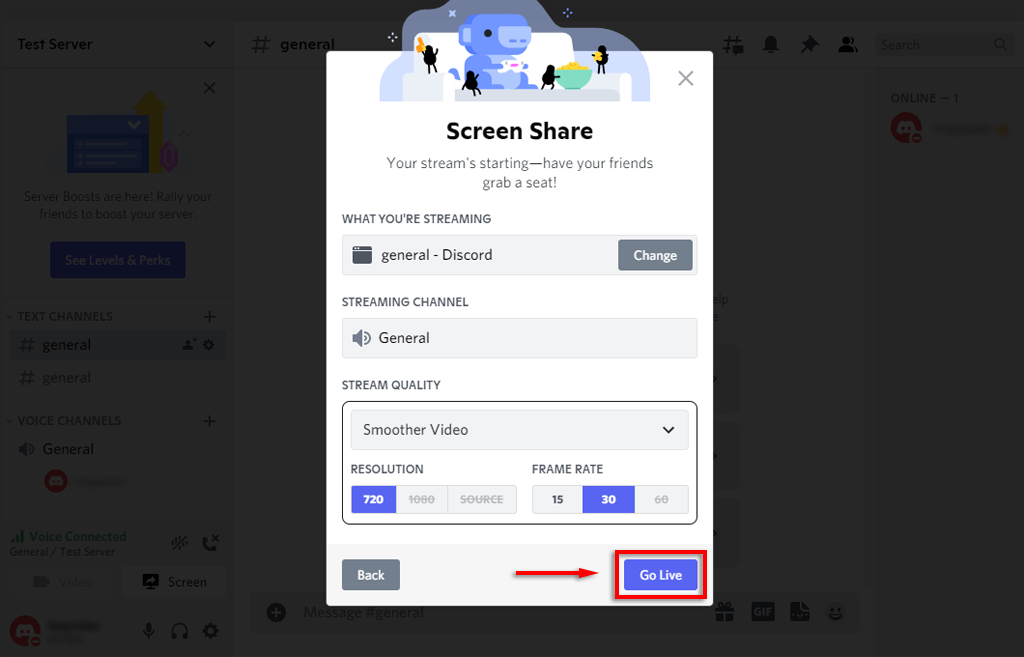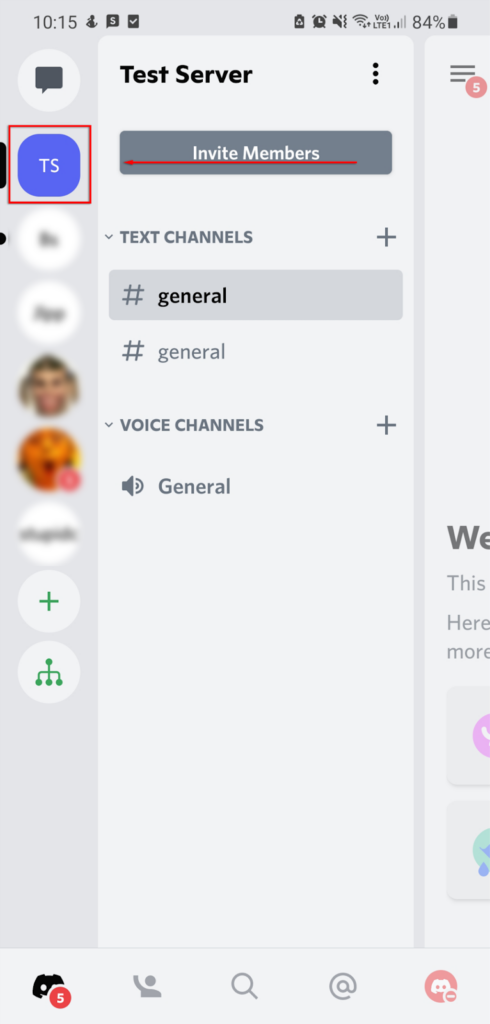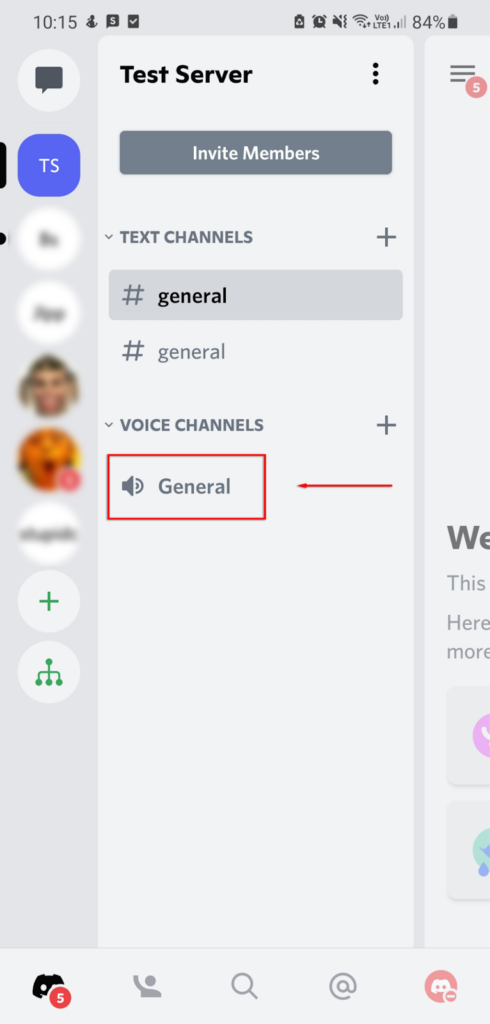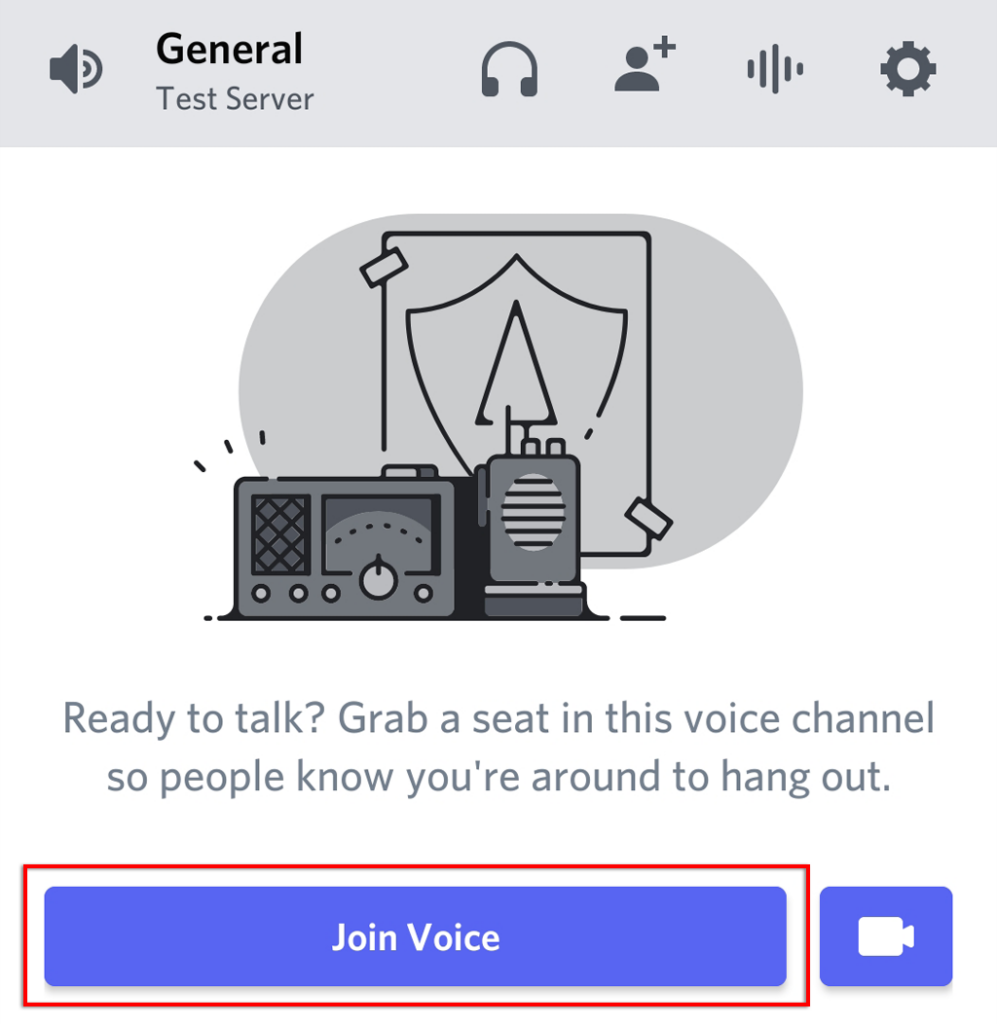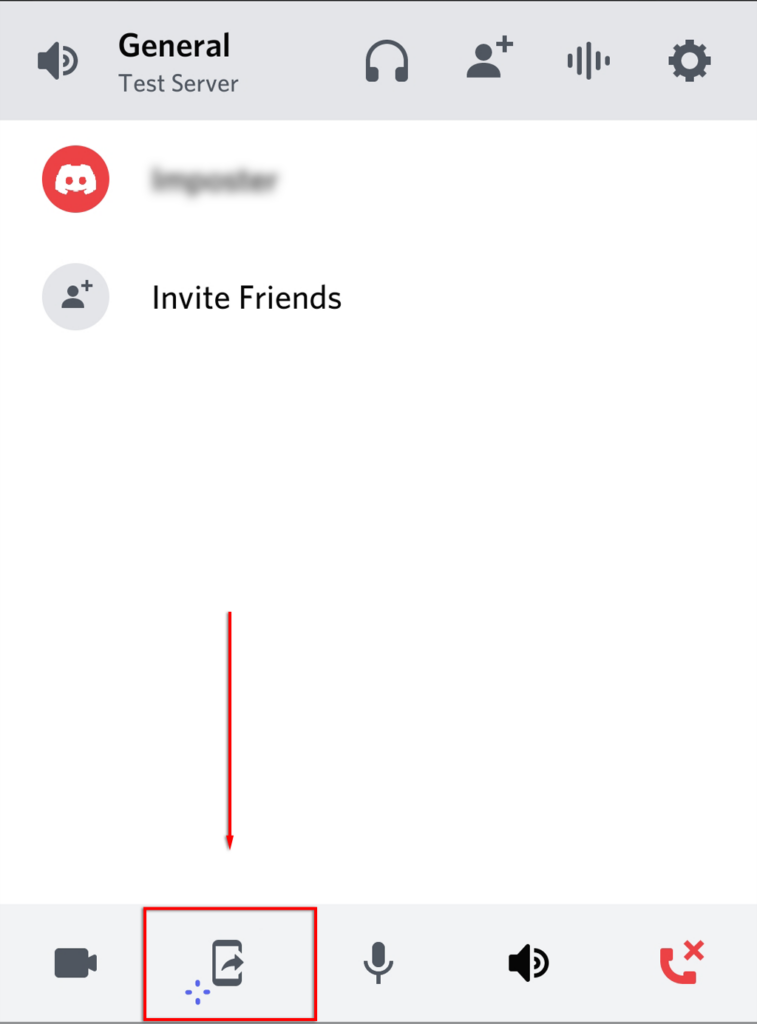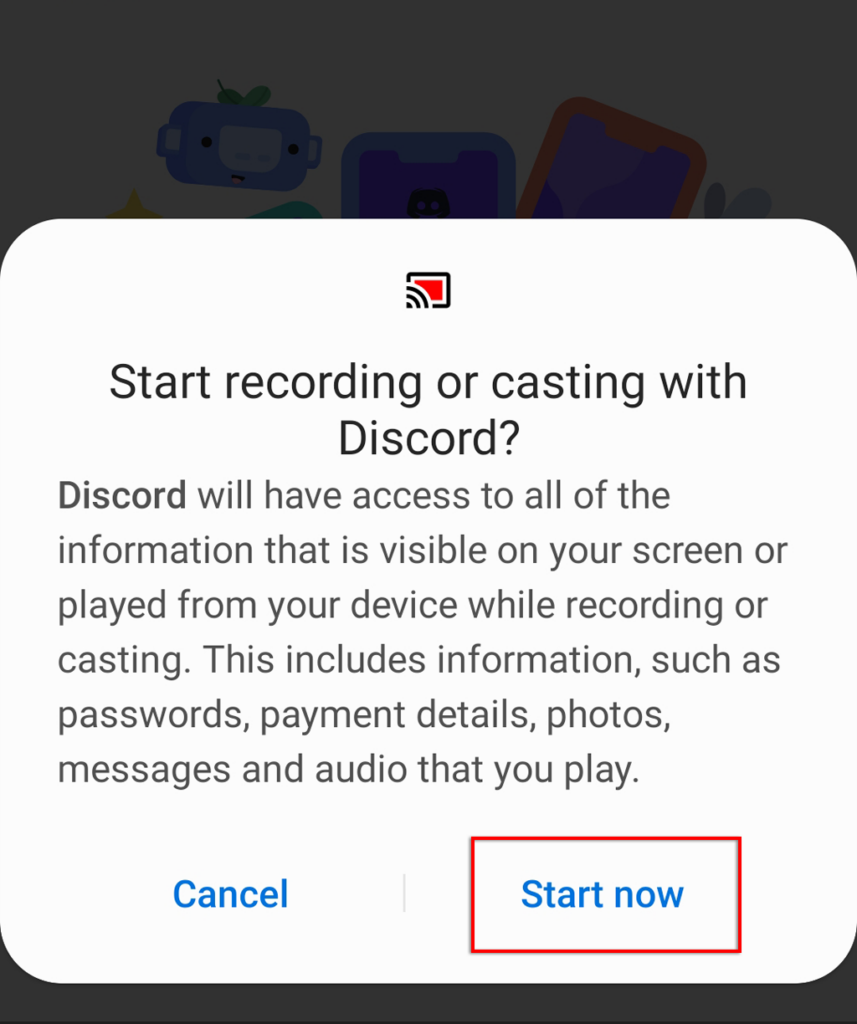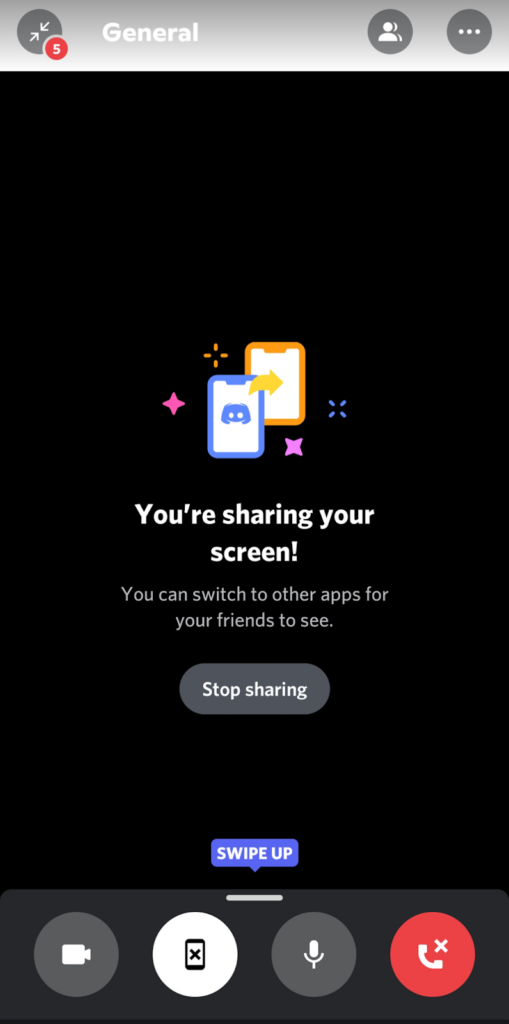Discord er en VoIP-app, der tilbyder mange funktioner til spillere, herunder muligheden for at streame dine spil. Der er et par måder, hvorpå du kan streame i Discord, og "Go Live"-indstillingen er designet specifikt til spil.
I denne artikel viser vi dig, hvordan du går live på Discord for at streame dine spil på Windows, Mac, Android og iPhone. Og da Go Live kun virker til spil, vil vi også dække, hvordan du kan dele din skærm eller streame en app, der ikke er spil.
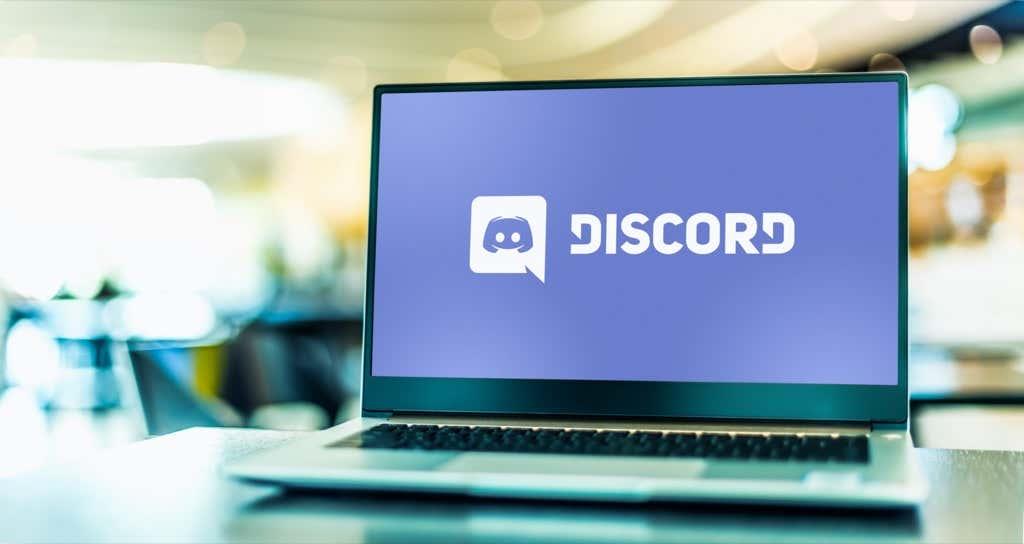
Sådan går du live på Discord på Windows eller Mac
For at bruge "Go Live"-funktionen på Discord skal du bruge tre ting: En Discord-konto, den selvstændige Discord-app og adgang til en Discord-server . Husk, at du kun kan dele din skærm via Discord-appen og ikke via en webbrowser.
Følg disse seks trin for at gå live på Discord på Windows eller Mac:
- Sørg for, at det spil, du vil streame, er åbent i baggrunden, og åbn derefter Discord.
- Gå ind på en server ved at vælge dens ikon i sidebjælken.
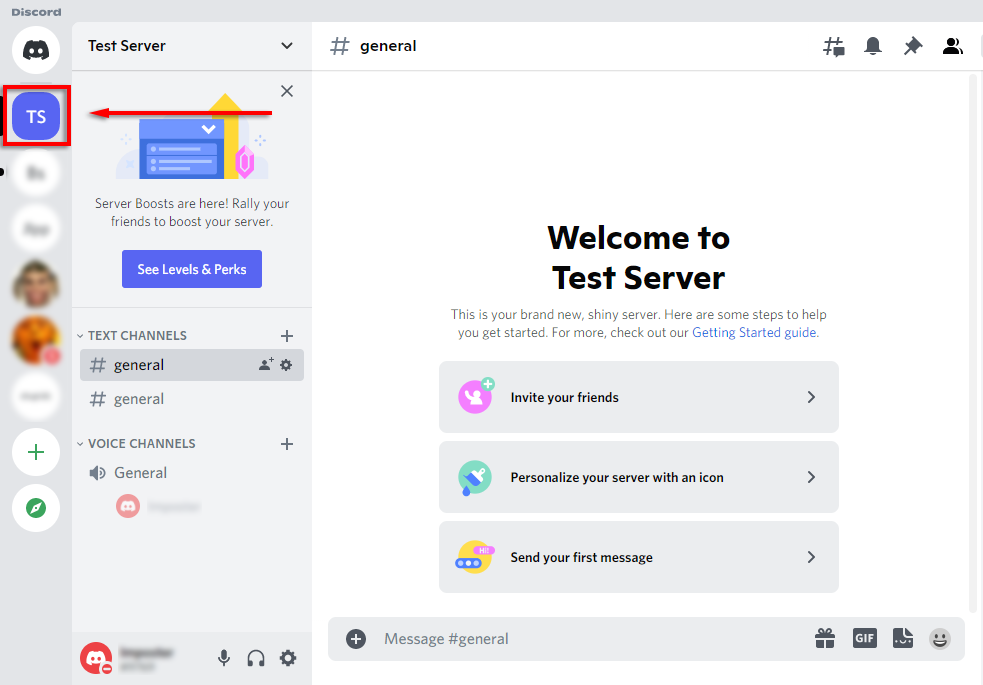
- Indtast en stemmekanal ved at klikke på den. Alle på denne kanal vil kunne se din stream.
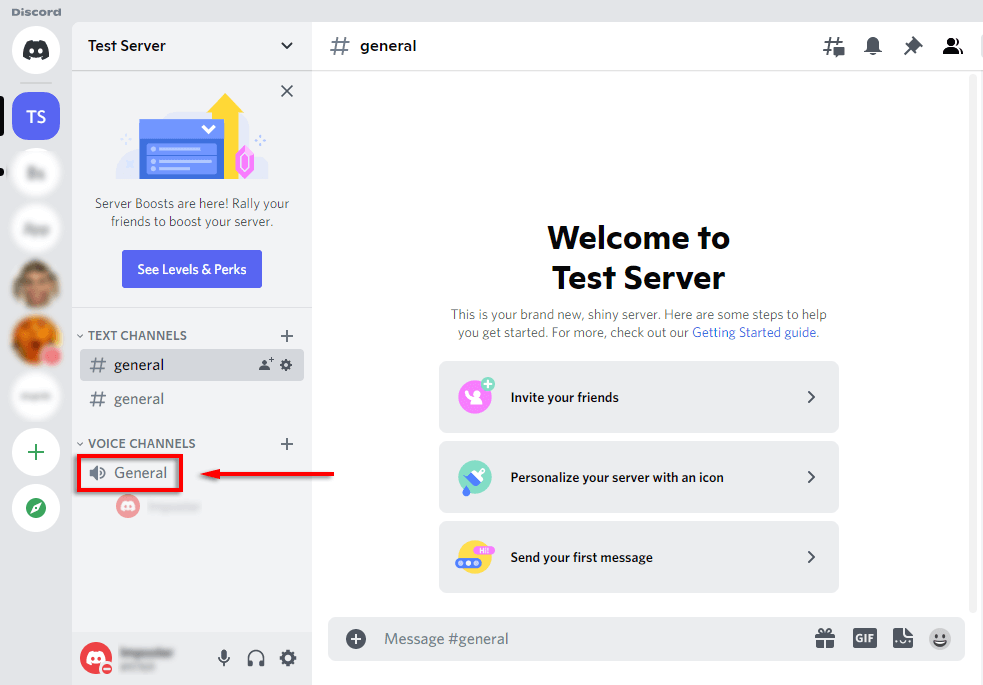
- Under kanallisten skal der være et banner, der viser det spil, du spiller. Vælg det ikon, der ligner et videokamera på en skærm . Hvis dette ikke er her, kan du se, hvordan du manuelt tilføjer et spil nedenfor.
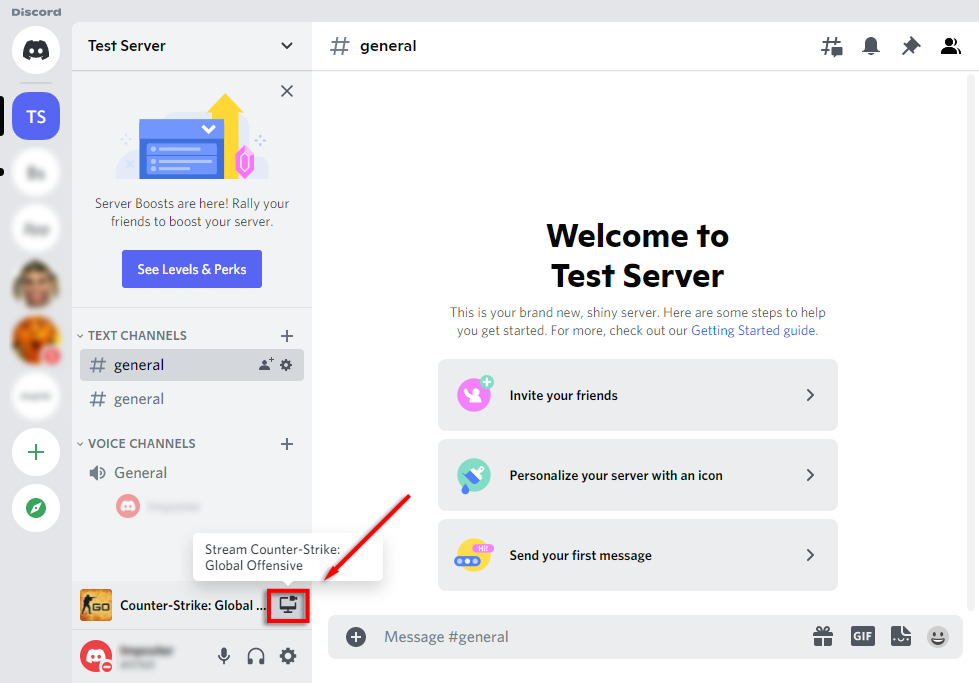
- Vælg din skærmopløsning og frames per second (FPS), og vælg Go Live .
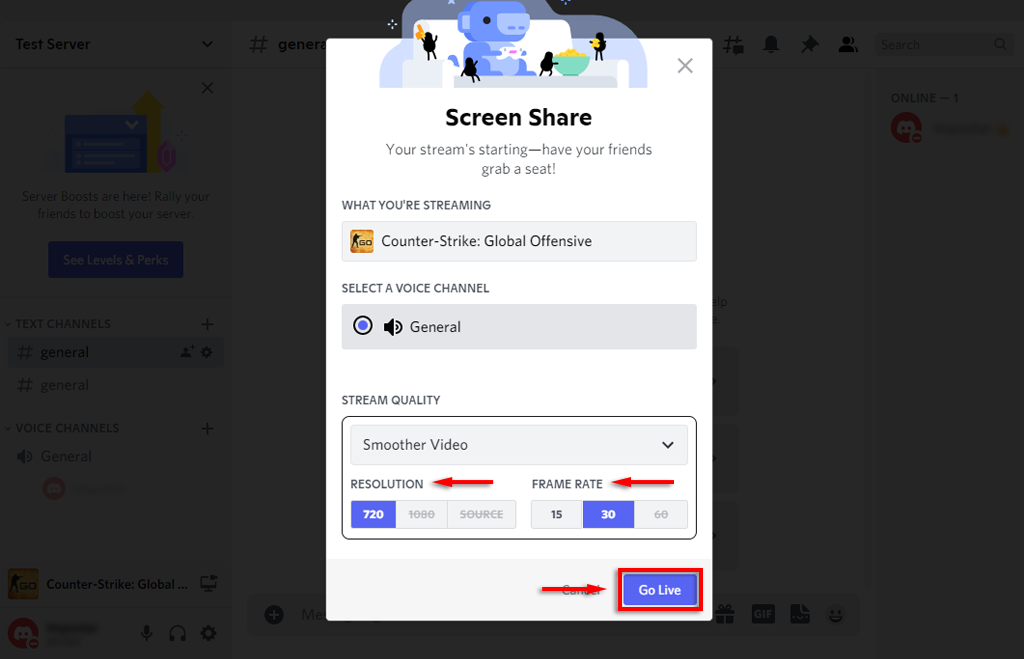
- Et vindue skulle nu vises inde i Discord, der viser din livestream. På dette tidspunkt vil alle brugere på samme kanal som dig kunne se din livestream.
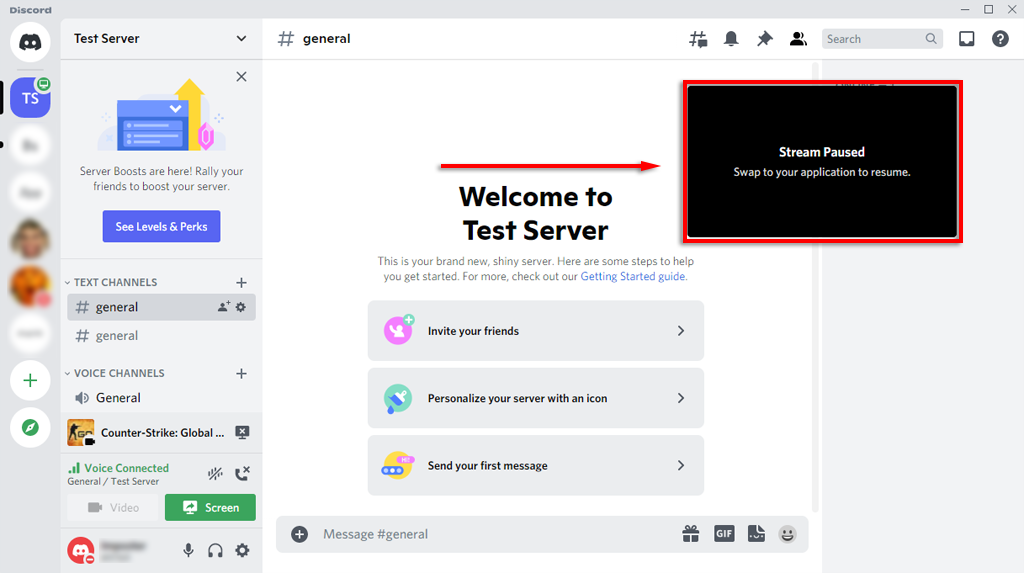
Du kan afslutte streamen ved at vælge Stop streaming på banneret under kanallisten. Ikonet ligner en skærm med et x inde i skærmen.
Bemærk: For at streame med opløsninger på 1080p og højere, eller 60 FPS, skal du være Discord Nitro-abonnent .
Sådan tilføjer du et spil til Discord
Hvis Discord ikke automatisk genkender dit spil, vil det ikke give dig mulighed for at "Go Live". I dette tilfælde kan du tilføje spillet manuelt som følger:
- Vælg Indstillinger ( tandhjulsikonet ved dit navn nederst på kanallisten).
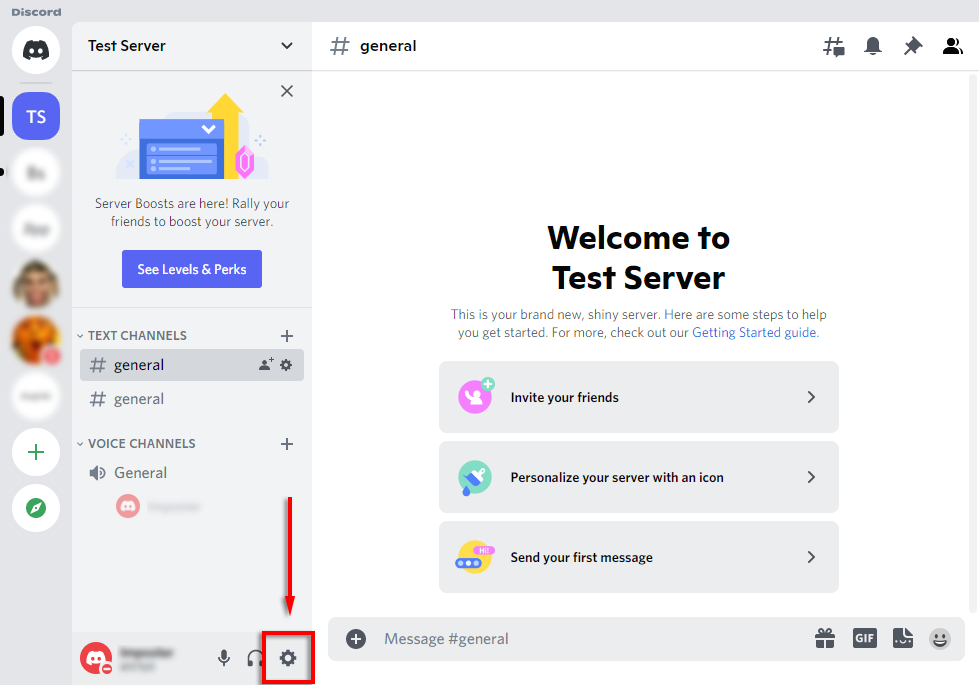
- Vælg Aktivitetsstatus fra sidebjælken.
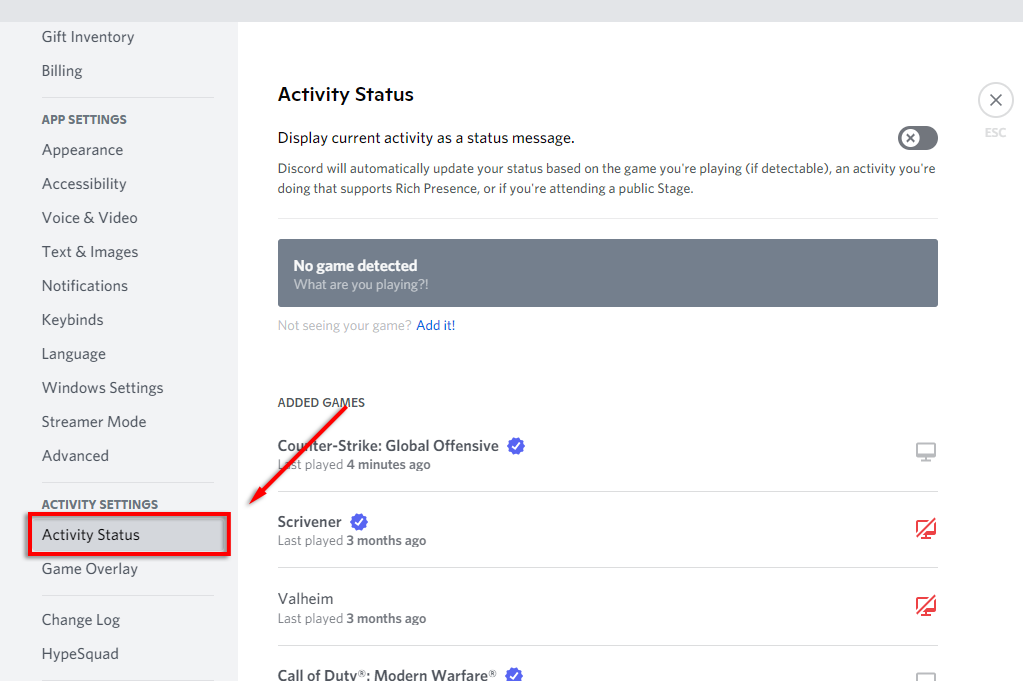
- Du bør se et banner, der siger "Intet spil fundet". Under dette skal du vælge Tilføj det!
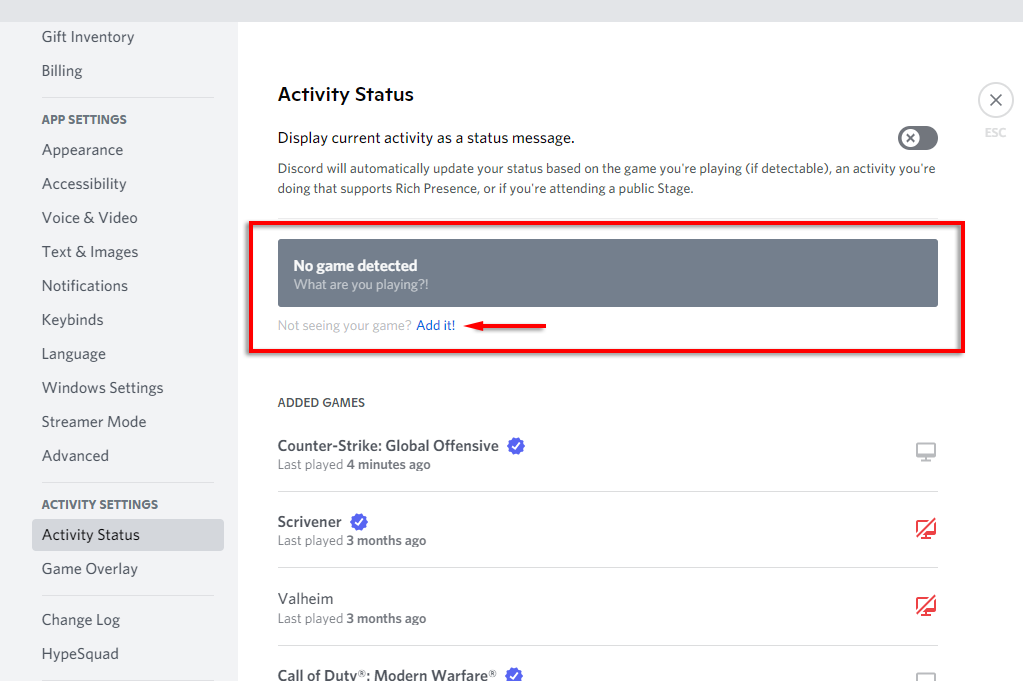
- I rullemenuen skal du vælge det spil, du ønsker at streame, og vælge Tilføj spil . Du skal have spillet i baggrunden for at det vises i rullemenuen.
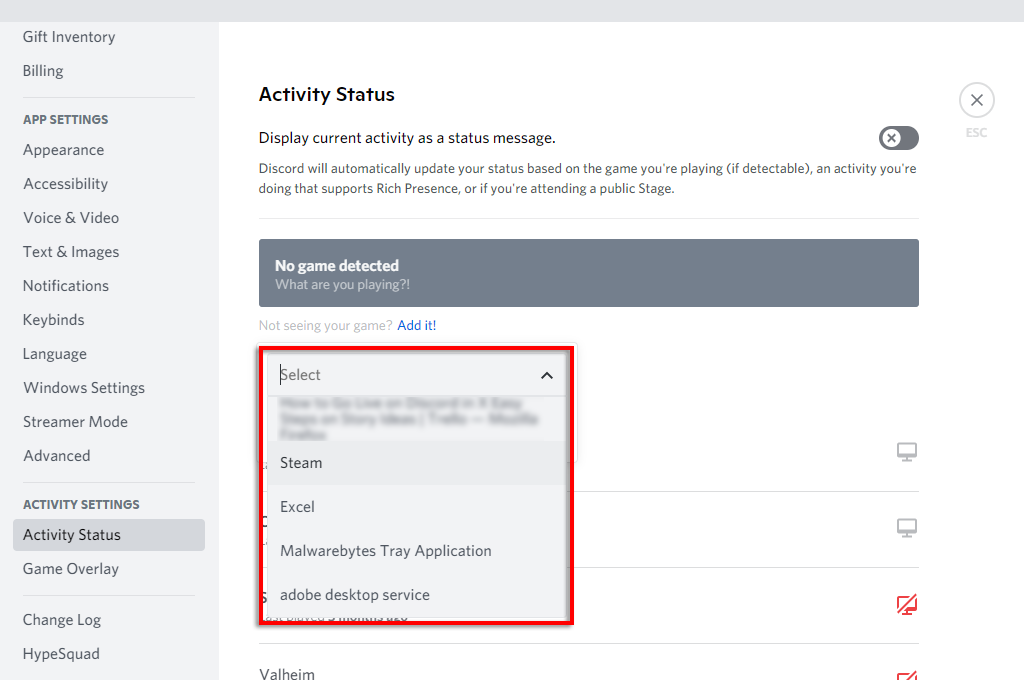
- Du skulle nu være i stand til at gå live på Discord.
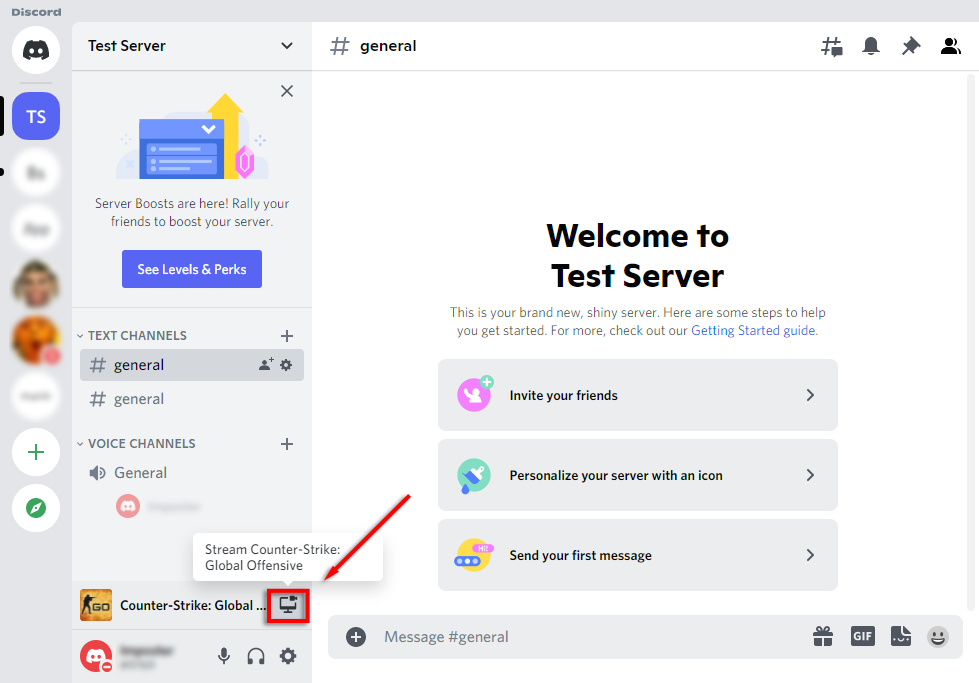
Sådan streames enhver app på Discord
Som vi nævnte, er en af de største begrænsninger ved "Go Live"-funktionen i Discord, at du ikke er i stand til at streame andet end spil. Heldigvis har Discord en almindelig skærmdelingsfunktion, som du kan bruge til disse.
- Tilmeld dig en stemmekanal ved at klikke på den.
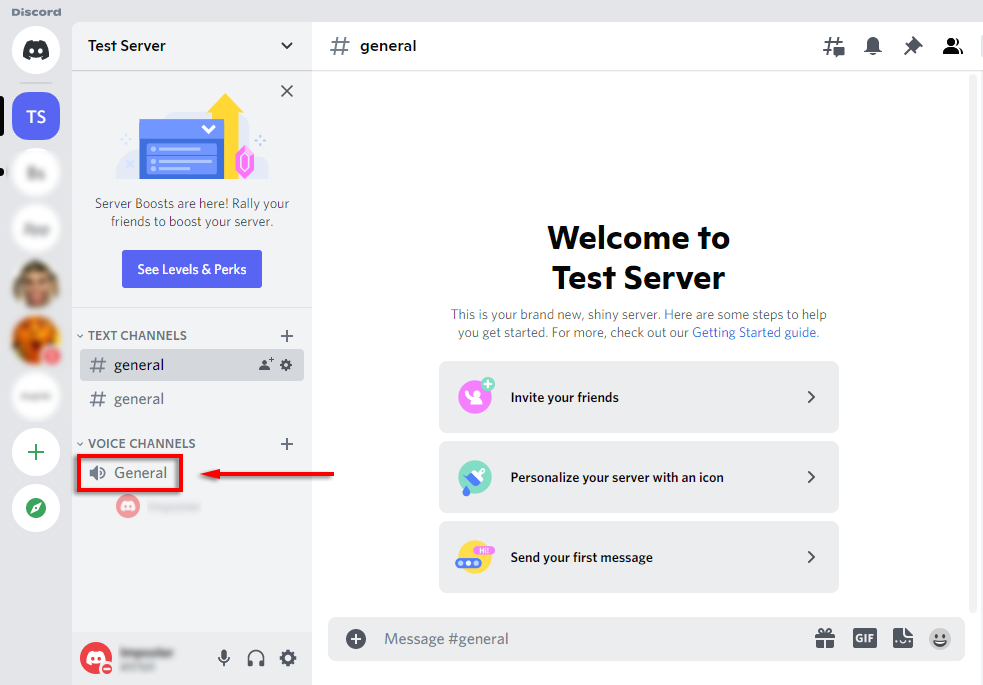
- Vælg Skærm nederst på kanallisten .
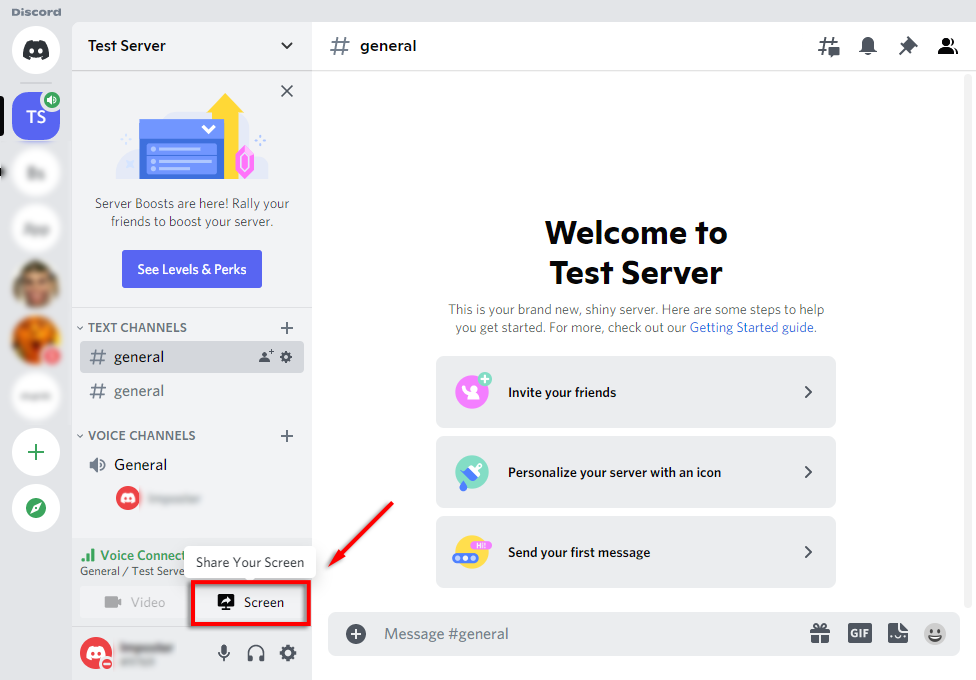
- I pop op-vinduet skal du vælge den skærm eller applikation, du ønsker at streame.
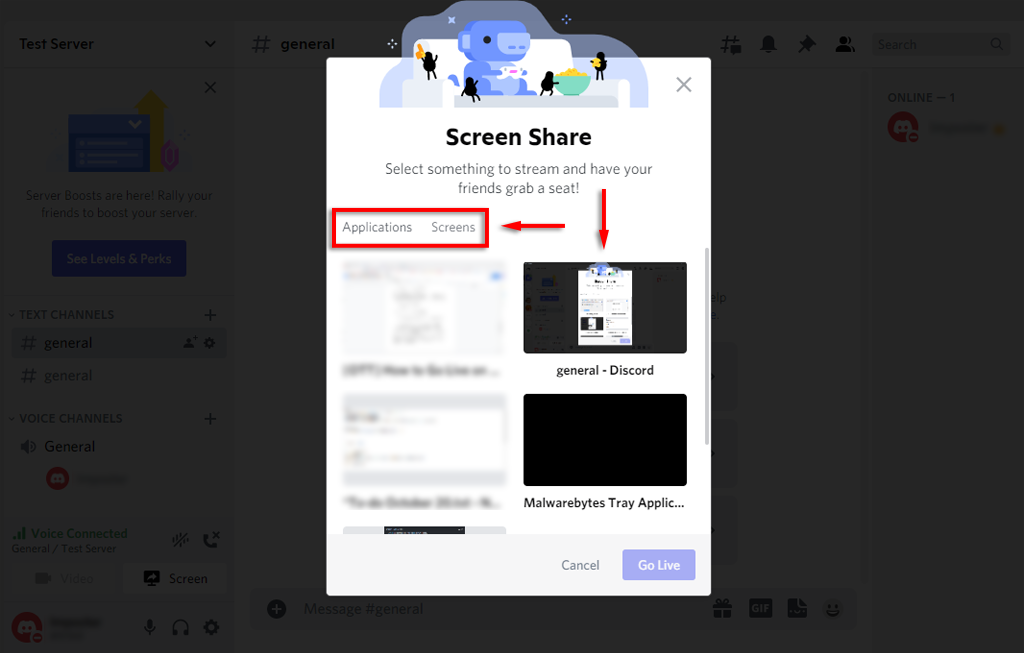
- Indstil kanal, opløsning og billeder pr. sekund, og vælg derefter Gå live .
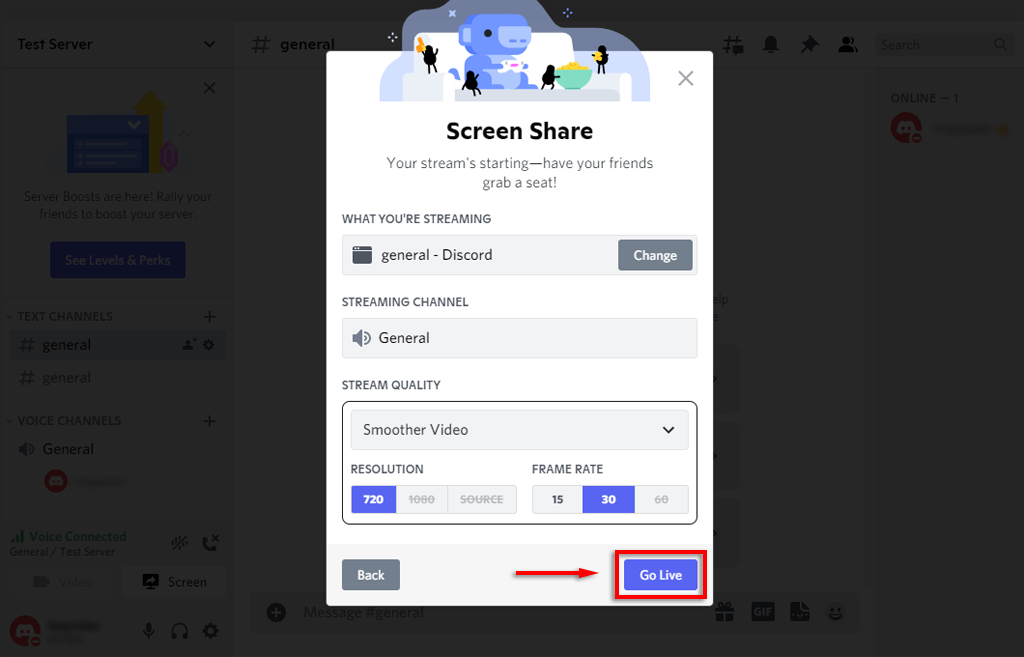
- Din stream vises nu som et vindue inde i Discord.
Du bør nu dele din skærm med alle personer i den samme stemmekanal. Hvis skærmdelingen ikke virker, kan du prøve disse Discord-skærmdelingsrettelser .
Bemærk: Hvis du deler en skærm i stedet for en specifik app (som et spil), vil Discord ikke streame nogen lyd, der kommer fra den app. Se vores guide til, hvordan du løser lydproblemer i din Discord-stream.
Sådan går du live på Discord på iPhone eller Android
Discord tilbyder også skærmdeling til iPhone- og Android-brugere. Heldigvis er processen stort set identisk for begge enheder. Følg disse trin for at dele din skærm:
- Åbn Discord -appen. Hvis du ikke har det, kan du downloade det fra Google Play Store eller Apple Store .
- Stryg til venstre for at få adgang til serverlisten, og tryk på ikonet for en server for at deltage i den.
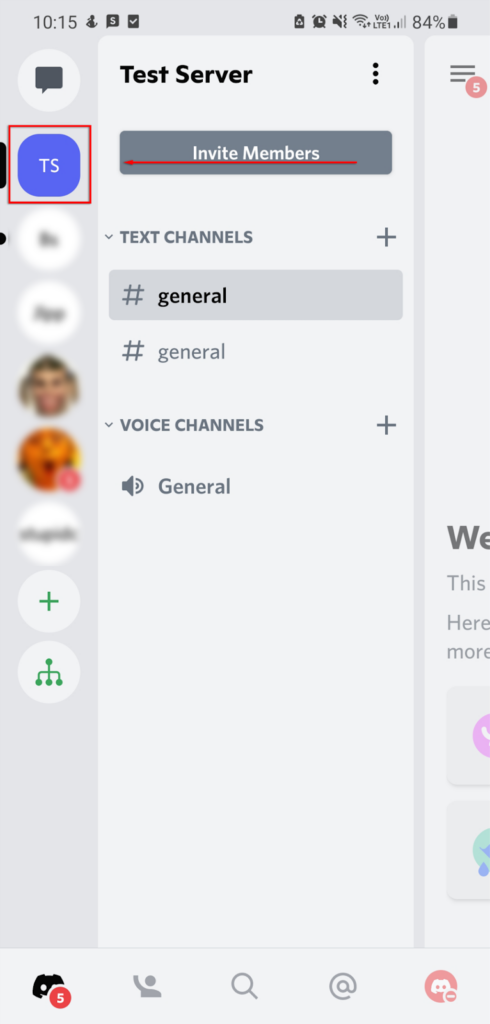
- Tryk på en stemmekanal for at indtaste den.
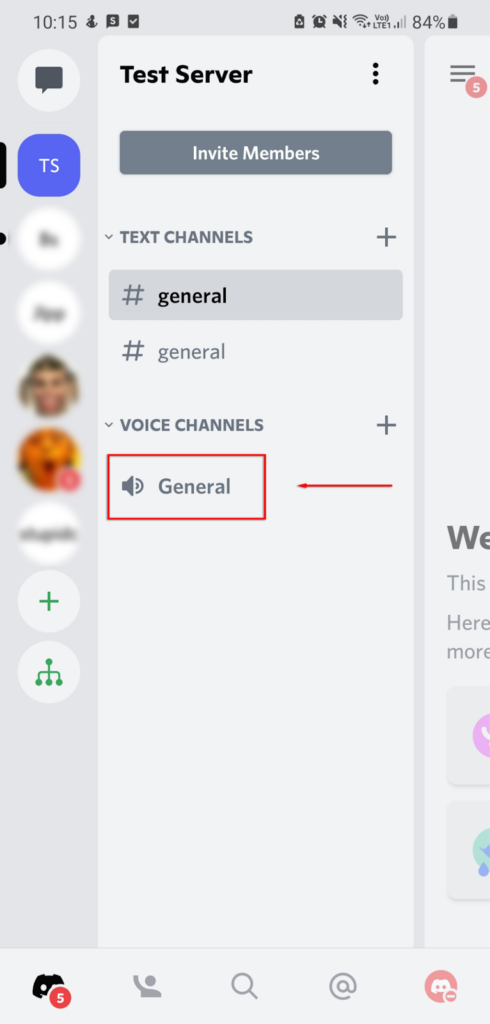
- Vælg Join Voice i pop op- vinduet . Giv Discord tilladelse til at få adgang til din mikrofon, hvis det kræves.
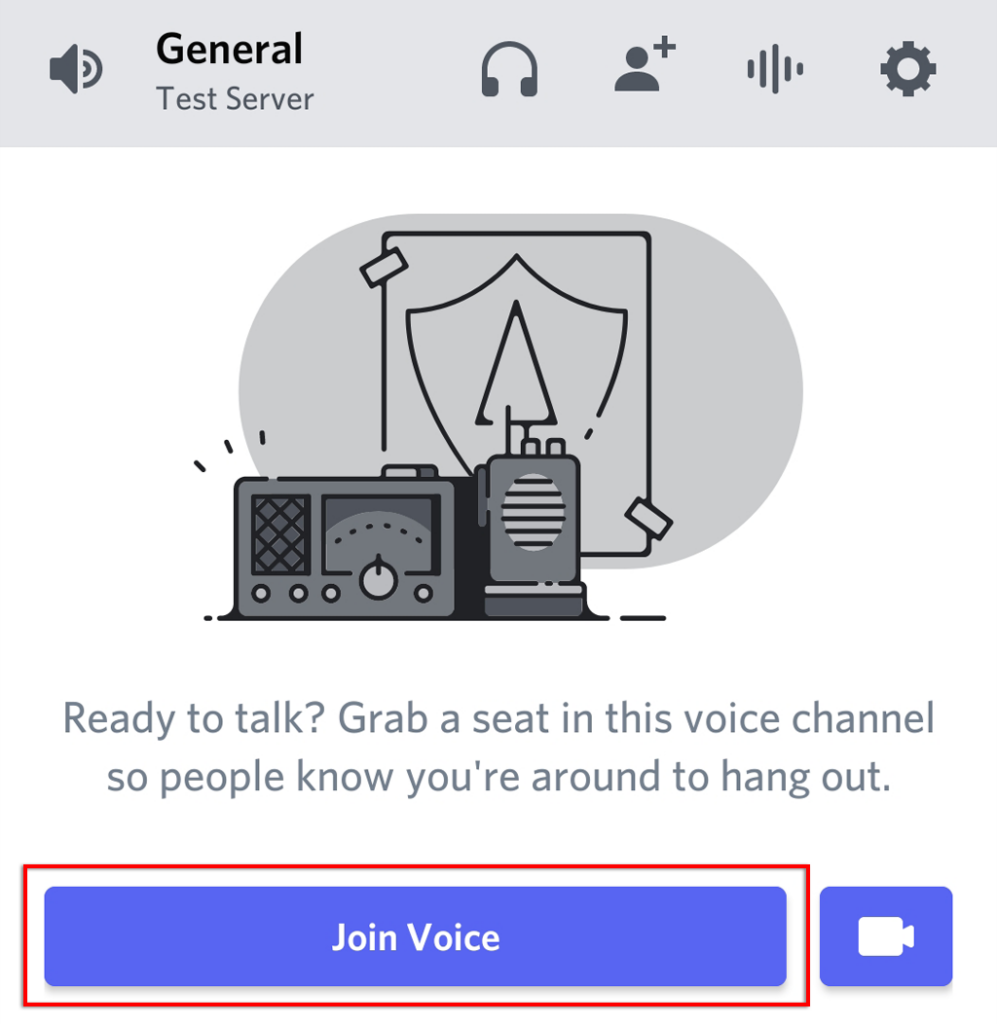
- Vælg skærmdelingsikonet nederst på kanalen. Det ligner en mobiltelefon med en pil, der forlader den.
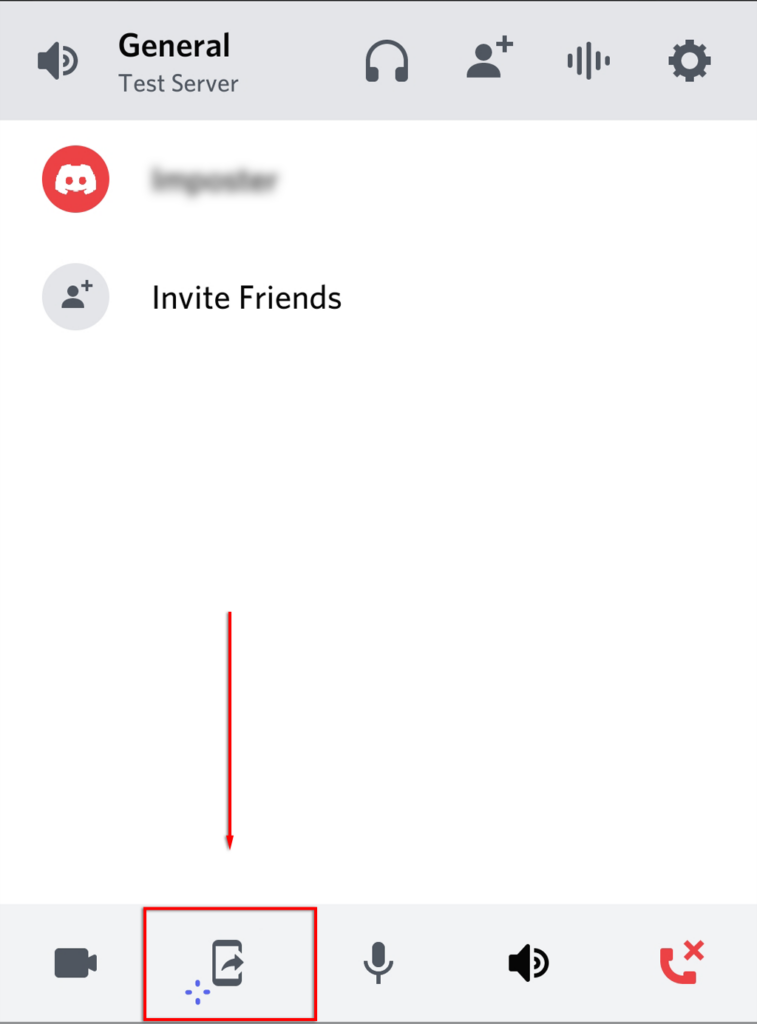
- Vælg Prøv det! hvis du bliver bedt om det. Hvis du har brugt denne funktion før, skal du se bort fra dette trin.
- Vælg Start nu .
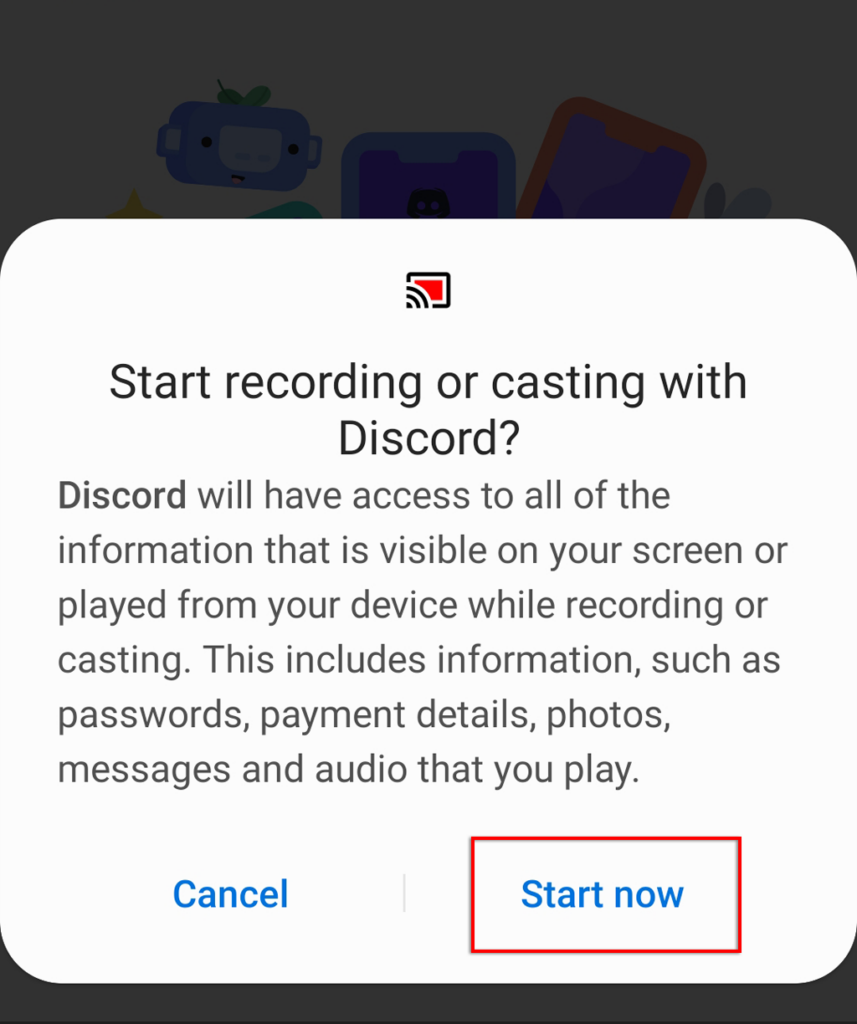
Du deler nu din skærm med alle i den samme stemmekanal. For at stoppe streaming skal du blot vælge Stop deling .
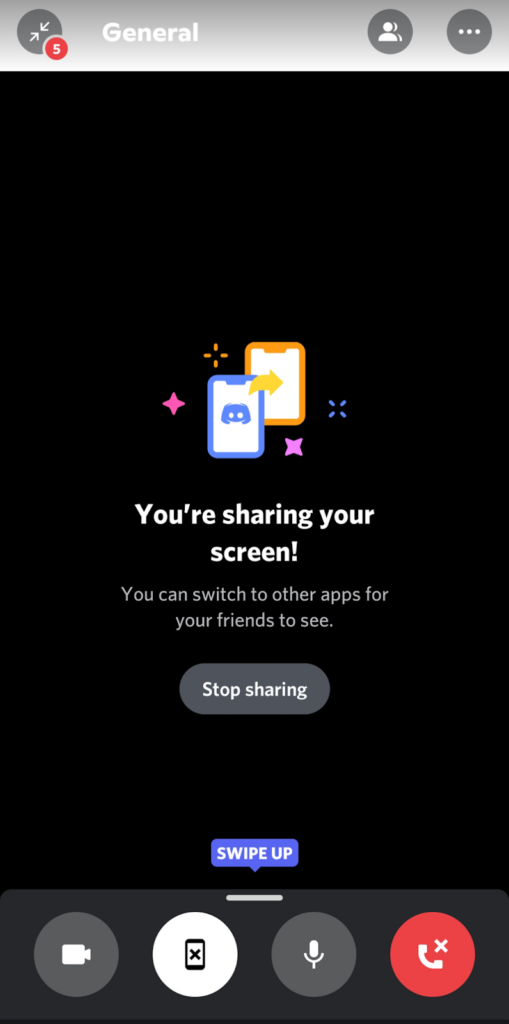
Det er nemt at gå live på Discord
At streame et spil på Discord er en fantastisk måde at dele dine oplevelser med dine venner på, især hvis du ikke ønsker at forpligte dig til en offentlig streamingtjeneste som Twitch. Så nu hvor du ved, hvordan du går live på Discord, hvad vil du så streame? Fortæl os det i kommentarerne!